
1本のネットワークケーブルを使用して2つのUbuntuホストをインターネットに接続する方法
ホストA: ubuntu16.04
ホスト B: ubuntu16.04
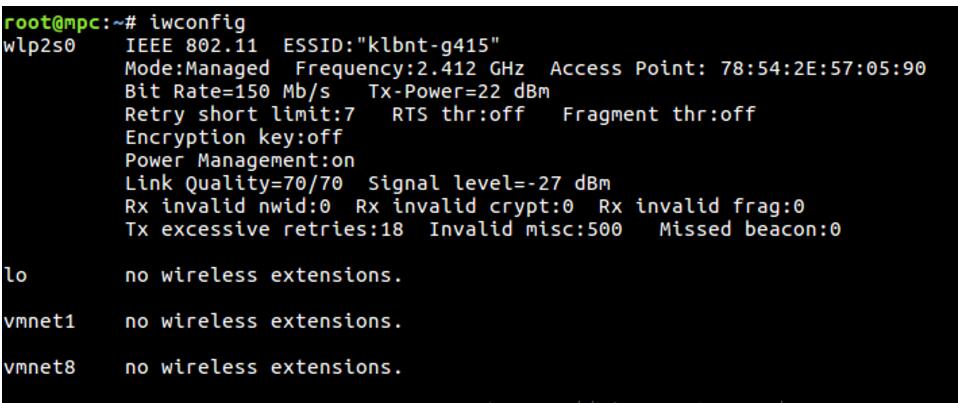
iwconfig コマンドを使用して、ホスト上のすべてのネットワーク カードを表示します。上に示したように、著者の A ホスト (ラップトップ) のネットワーク カードは次のとおりです:
wlp2s0: これはワイヤレスネットワークカードです。
enp1s0: 有線ネットワーク カード、ホスト B に接続されているネットワーク カード。
残りの部分は私たちには関係ないので、気にする必要はありません。
ファイルを編集する
リーリー以下に示すように、インターフェース enp1s0 の静的 IP アドレスを構成します
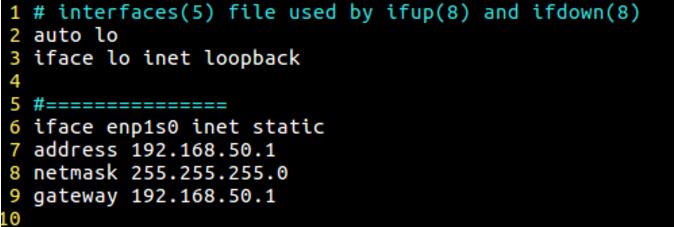
(#===================== 以下の内容は新規追加です)
インターフェース enp1s0 を再起動します (注: 再起動するとエラーが発生する可能性があるため、今は無視してください。これはステップ 5 の結果にのみ影響します。すぐに処理する必要がある場合は、ステップ 6 に進んでください)
enp1s0 の IP 設定が成功したかどうかを確認するコマンド (成功した結果は以下のようになります)

ホスト B の /etc/network/interfaces
も同様に変更します
このファイル。
に変更されました
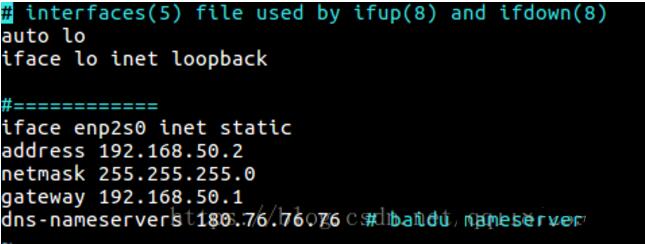
(注: ホスト B の構成には追加の dns-nameservers 項目があります)
A と同じように B のインターフェイスを再起動します。詳細は省略します。
これまでのところ、ホスト B でコマンド ping 192.168.50.1 を実行すると、正常に ping が送信され、上記の作業が正しいことがわかります。
この手順は、ホスト B がホスト A 経由で外部ネットワークにアクセスできるようにするためのものです。
ホストAで順次実行
この時点で、ホスト B は外部ネットワークにアクセスでき、ホスト B で www.baidu.com に ping を実行すると、通常どおり ping を実行できます。
インターフェースの再起動プロセス中にエラーが発生する可能性があります
リーリーこのエラーの回避策:
1)、/etc/resolv.conf ファイルをディレクトリ /run/resolvconf/ にコピーし、
をダウンロードします。
2)、/etc/resolv.conf
を削除します
3)、ソフト接続を確立します: ln -s ../run/resolvconf/resolv.conf /etc/resolv.conf
以上が1本のネットワークケーブルを使用して2つのUbuntuホストをインターネットに接続する方法の詳細内容です。詳細については、PHP 中国語 Web サイトの他の関連記事を参照してください。